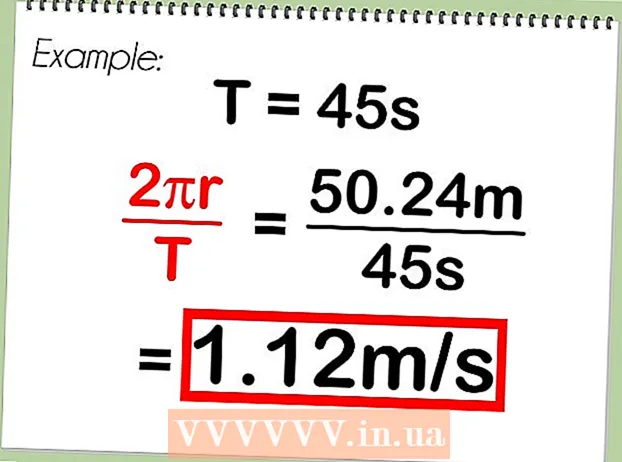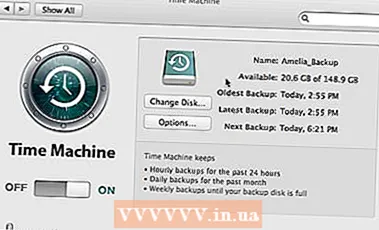लेखक:
Robert Simon
निर्माण की तारीख:
16 जून 2021
डेट अपडेट करें:
1 जुलाई 2024

विषय
आज का wikiHow आपको सिखाता है कि एंड्रॉइड डिवाइस पर सामान्य रूप से डिलीट होने की बजाय अनइंस्टॉल करने के लिए उन्नत एक्सेस (जिसे रूट एक्सेस के रूप में भी जाना जाता है) की आवश्यकता होती है।
कदम
2 की विधि 1: सिस्टम और डिफॉल्ट ऐप्स को डिसेबल करें
Android सेटिंग्स ऐप खोलें। यदि आपका डिवाइस रूट नहीं किया गया है, तो आप केवल पहले से इंस्टॉल किए गए ऐप्स को अक्षम कर सकते हैं, लेकिन इसे पूरी तरह से हटा नहीं सकते हैं। अक्षम करने से ऐप्स को ऐप्स सूची में चलने और दिखाने से रोका जा सकेगा। आगे बढ़ने के लिए, एप्लिकेशन सूची में ग्रे गियर के आकार की सेटिंग ऐप पर क्लिक करें।
- यदि डिवाइस रूट किया गया है, तो आप सिस्टम एप्लिकेशन को निकालने के लिए एक विशेष उपकरण का उपयोग कर सकते हैं।
- यदि आपको नहीं पता कि एंड्रॉइड फोन पर रूट एक्सेस प्राप्त करने के लिए क्या करना है, तो संभवत: आपका डिवाइस रूटेड नहीं है। आप बूटलोडर को जेलब्रेक करके अपने डिवाइस को रूट करने का प्रयास कर सकते हैं।

क्लिक करें अनुप्रयोग, ऐप्स या आवेदन प्रबंधंक (आवेदन प्रबंधन)। आपको डिवाइस अनुभाग खोजने के लिए नीचे स्क्रॉल करने की आवश्यकता हो सकती है, लेकिन कुछ एंड्रॉइड डिवाइसों में क्विक एक्सेस के लिए सेटिंग मेनू में सबसे ऊपर टैब होता है।- सैमसंग डिवाइस पर, आपको पहले एप्लिकेशन पर टैप करना होगा, फिर एप्लिकेशन मैनेजर का चयन करना होगा।
- मेनू की सेटिंग और लेआउट में शब्दों का अर्थ एंड्रॉइड डिवाइस के आधार पर अलग-अलग होगा।

बटन दबाएँ अधिक (जोड़ें) या ⋮ आवेदन सूची के ऊपरी दाएं कोने में।
क्लिक करें सिस्टम एप्लिकेशन दिखाएं (सिस्टम ऐप्स दिखाएं)। सिस्टम ऐप्स की सूची और साथ ही आपके द्वारा डाउनलोड किए गए ऐप दिखाई देंगे। हालाँकि, हम सभी सिस्टम ऐप्स को अक्षम नहीं कर सकते।
जिस ऐप को आप डिसेबल करना चाहते हैं उसे खोजने के लिए लिस्ट पर स्क्रॉल करें।
अधिक विवरण देखने के लिए एप्लिकेशन पर क्लिक करें।
बटन दबाएँ अपडेट अनइंस्टॉल करें (अपडेट अनइंस्टॉल करें) यदि उपलब्ध हो। यदि एप्लिकेशन अपडेट किया गया है, तो आपको अक्षम करने के लिए आगे बढ़ने से पहले आपको इन अपडेट को हटाने की आवश्यकता होगी।
बटन दबाएँ जबर्दस्ती बंद करें (जबरन रोक)। यदि एप्लिकेशन चल रहा है तो आपको अक्षम करने के लिए आगे बढ़ने से पहले एप्लिकेशन को रोकना होगा।
बटन दबाएँ अक्षम (अक्षम करें)। नोट: यह संभव है कि मशीन पर पहले से इंस्टॉल किए गए एप्लिकेशन के अधिकांश (लेकिन सभी नहीं), लेकिन सभी आवश्यक सिस्टम प्रक्रियाओं को अक्षम न करें।
क्लिक करें हाँ पुष्टि करने के लिए। अक्षम किया गया एप्लिकेशन चलना बंद हो जाएगा और वह एप्लिकेशन सूची में नहीं रहेगा। विज्ञापन
2 की विधि 2: सिस्टम ऐप्स हटाएं (केवल रूट करें)
Android डिवाइस पर रूट एक्सेस प्राप्त करें। प्रक्रिया प्रत्येक एंड्रॉइड मॉडल के लिए अलग है, इसलिए इस पर चर्चा करने के कई तरीके हैं। हालांकि, सभी एंड्रॉइड मॉडल को रूट नहीं किया जा सकता है। आमतौर पर जब आप रूट एक्सेस प्राप्त करते हैं, तो आपको बूटलोडर को क्रैक करना होगा।
प्ले स्टोर खोलें। आपको एक विशेष ऐप डाउनलोड करने की आवश्यकता है जो कि Play Store से रूट किए गए डिवाइस पर सभी ऐप्स को अक्षम करने में सक्षम है।
खोज "टाइटेनियम बैकअप।’ यह जेलब्रेक किए गए एंड्रॉइड डिवाइस के उपयोगकर्ताओं के लिए लोकप्रिय गैजेट्स में से एक है। एप्लिकेशन का कार्य बैकअप बनाना है, लेकिन यह उन ऐप्स को भी हटा सकता है जिन्हें आप सामान्य रूप से हटा नहीं सकते हैं।
क्लिक करें इंस्टॉल (स्थापना)। ऐप को हटाने के लिए आपको प्रो संस्करण का उपयोग करने की आवश्यकता नहीं है। बस ऐप के फ्री वर्जन के बगल में इंस्टॉल पर टैप करें।
क्लिक करें खुला हुआ (खुला हुआ)। एप्लिकेशन इंस्टॉल होने के बाद यह बटन दिखाई देगा।
क्लिक करें अनुदान (सहमत) सुपरसर अधिकारों के लिए। टाइटेनियम बैकअप सिस्टम एप्लिकेशन को हटाने में सक्षम होने के लिए रूट एक्सेस दिया जाएगा।
- यदि टाइटेनियम बैकअप को प्रीमियम एक्सेस नहीं मिल सकता है, तो आपका डिवाइस ठीक से क्रैक नहीं हुआ है। आपको यह सुनिश्चित करने के लिए डिवाइस के मूल निर्देशों की समीक्षा करने की आवश्यकता होगी कि सभी ऑपरेशन सही ढंग से किए गए हैं।
बटन दबाएँ बैकअप बहाल (बैकअप बहाल)। टाइटेनियम बैकअप शुरू होने के बाद विकल्प स्क्रीन के शीर्ष पर है।
जिस ऐप को आप हटाना चाहते हैं उसे खोजने के लिए सूची पर स्क्रॉल करें। डिवाइस पर इंस्टॉल किए गए सभी एप्लिकेशन और सेवाओं की एक सूची।
- आप "फ़िल्टर संपादित करने के लिए क्लिक करें" पर क्लिक कर सकते हैं और विशिष्ट कीवर्ड द्वारा खोज सकते हैं, जैसे "संदेश।"
अधिक विवरण दिखाने के लिए ऐप पर टैप करें।
"बैकअप गुण" टैब पर स्विच करने के लिए बाएं से दाएं स्वाइप करें।
बटन दबाएँ बैकअप! (बैकअप)। ऐप के बिना डिवाइस क्रैश होने की स्थिति में ऐप का बैकअप बनाया जाएगा। यदि एप्लिकेशन हटाए जाने के बाद सिस्टम अस्थिर हो जाता है, तो आप एप्लिकेशन को पुनर्स्थापित कर सकते हैं।
बटन दबाएँ स्थापना रद्द करें! (स्थापना रद्द करें)।
क्लिक करें हाँ चेतावनी पढ़ने के बाद। आपको इसे ध्यान में रखना चाहिए। यदि आप कुछ महत्वपूर्ण ऑपरेटिंग सिस्टम प्रक्रिया को हटाते हैं, तो आपको Android ROM को पूरी तरह से पुनर्स्थापित करना पड़ सकता है।
आप जिस भी अन्य ऐप को हटाना चाहते हैं, उसके साथ प्रक्रिया को दोहराएं। सूची में वापस जाएं और अपनी इच्छानुसार और भी ऐप्स हटा दें। आपको एक या दो एप्लिकेशन को हटा देना चाहिए और फिर थोड़ी देर के लिए सिस्टम का परीक्षण करना चाहिए, इस तरह से आपको तुरंत पता चल जाएगा कि कोई त्रुटि होने पर कौन सी एप्लिकेशन समस्या का कारण बन रही है। विज्ञापन